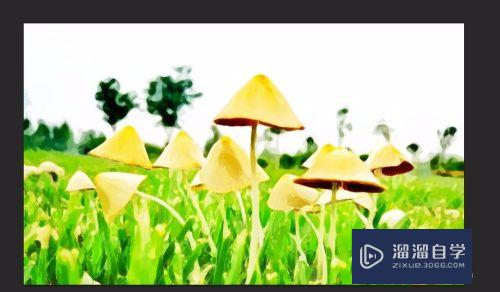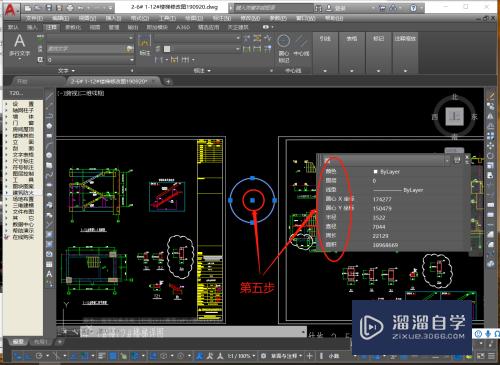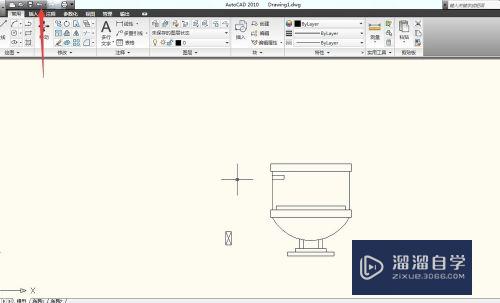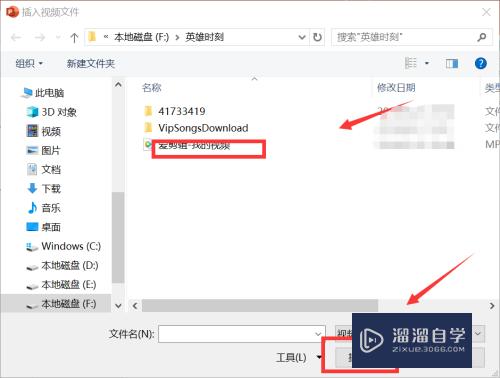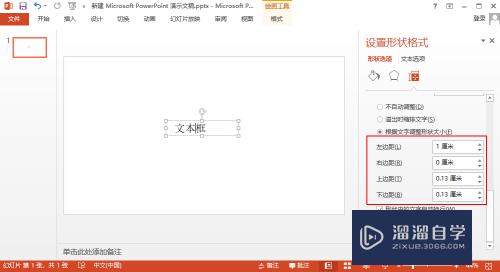Word2013打开宏的操作教程(word 打开宏)优质
在word中。我们可以利用宏进行一些自动化的操作。但很多小伙伴对于如何打开宏还不是很了解。那么下面小渲就带大家一起来学习下。Word2013打开宏的操作教程。希望能给大家带来帮助。
想要更深入的了解“Word”可以点击免费试听云渲染农场课程>>
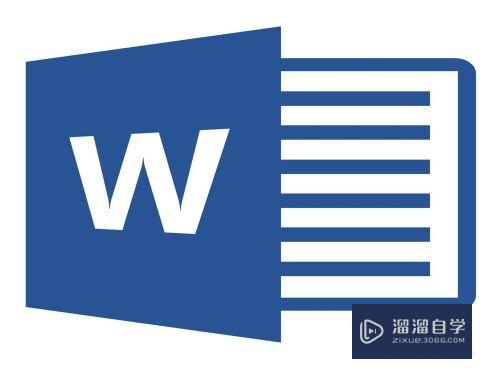
工具/软件
硬件型号:微软Surface Laptop Go
系统版本:Windows7
所需软件:Word2013
方法/步骤
第1步
首先打开word2013。点击菜单栏的“文件”

第2步
点击菜单栏的“文件”后。就打开word系统设置页面。在这儿选择左边菜单列表中的“信任中心”
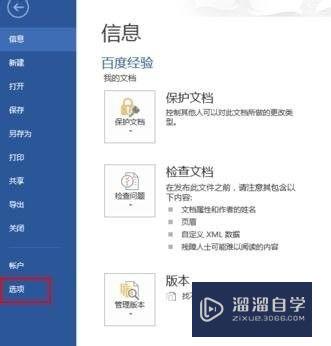
第3步
打开“信任中心”页面后。点击右边“信任中心设置...”按钮
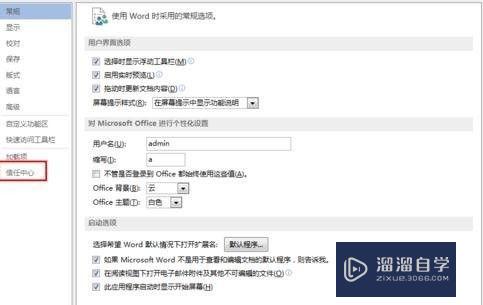
第4步
点击“信任中心设置...”按钮后。打开“信任中心”设置对话框
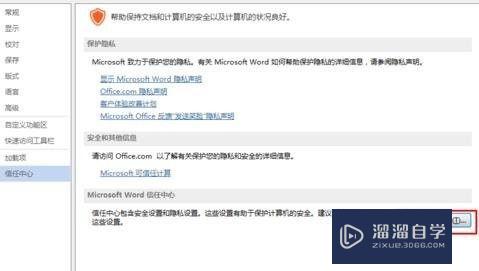
第5步
打开“信任中心”的设置对话框。如图。在这要选择左边功能列表中的“宏设置”
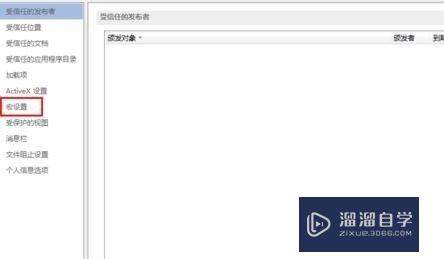
第6步
打开“宏设置”选项后。宏的一些设置都在这个选项里面设置。宏设置的默认状态是“禁用所有宏。并发出通知”
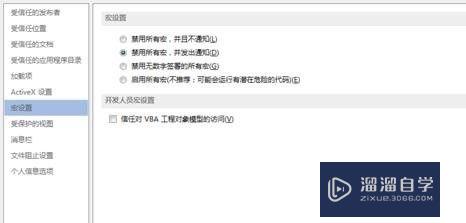
第7步
因为需要打开宏。所以就选择“宏设置”最下面的“启用所有宏(不推荐:可能会运行有潜在危险的代码)”。但一般打开宏是选择“禁用无数字签署的所有宏”。但那种有数字签名的宏就能运行。
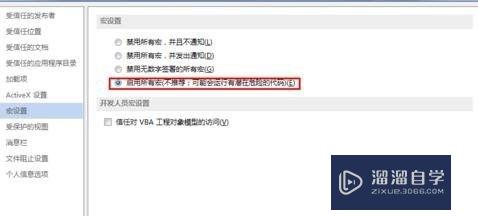
第8步
还不了解word2013打开宏的具体操作的朋友们。不要错过小编带来的这篇文章哦。
以上关于“Word2013打开宏的操作教程(word 打开宏)”的内容小渲今天就介绍到这里。希望这篇文章能够帮助到小伙伴们解决问题。如果觉得教程不详细的话。可以在本站搜索相关的教程学习哦!
更多精选教程文章推荐
以上是由资深渲染大师 小渲 整理编辑的,如果觉得对你有帮助,可以收藏或分享给身边的人
本文标题:Word2013打开宏的操作教程(word 打开宏)
本文地址:http://www.hszkedu.com/72214.html ,转载请注明来源:云渲染教程网
友情提示:本站内容均为网友发布,并不代表本站立场,如果本站的信息无意侵犯了您的版权,请联系我们及时处理,分享目的仅供大家学习与参考,不代表云渲染农场的立场!
本文地址:http://www.hszkedu.com/72214.html ,转载请注明来源:云渲染教程网
友情提示:本站内容均为网友发布,并不代表本站立场,如果本站的信息无意侵犯了您的版权,请联系我们及时处理,分享目的仅供大家学习与参考,不代表云渲染农场的立场!